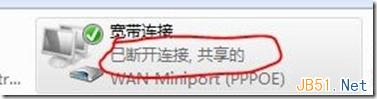把win7本本當無線路由器,這似乎是一個很無聊的問題,因為大家都有無線路由器了嘛,但有時候偏偏就是這樣,沒有無線路由器,而你又想使用無線的時候,哪如果你手中有一個win7本本,你或許可以嘗試以下方法。
1.首先。按菜單鍵+R鍵,打開運行,輸入cmd。或者點擊開始,在搜索欄中輸入cmd
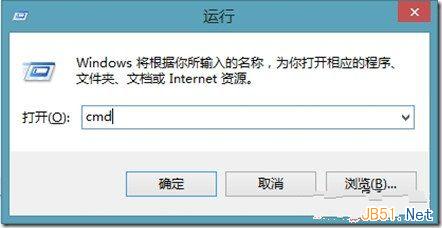
2.
然後輸入
netsh wlan set hostednetwork mode=allow ssid=LJF key=a123456789
①
其中mode是啟用虛擬無線網卡。將mode改為disallow就是無線虛擬網卡了。②ssid:無線網名稱,最好是用英文的,我這裡取名為了。LJF,(其實是我的名字縮寫)
②
key:無線網密碼,是要10個字符以上,就用字母加數字的組合吧!我這裡是a123456789 。在這裡只是需要改動的就是ssid和key後面的字符。自己想怎麼設置就怎麼設置,只要系統允許。相當與密碼帳號的意思
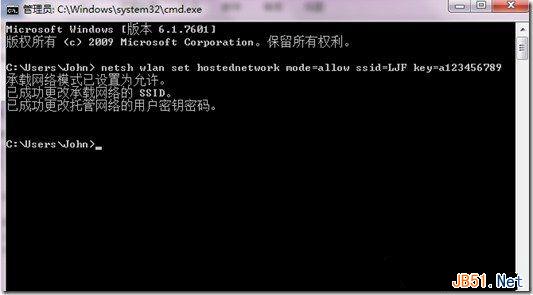
3.
然後聯網這裡點擊打開網絡和共享中心,如圖:

右擊圖標,屬性
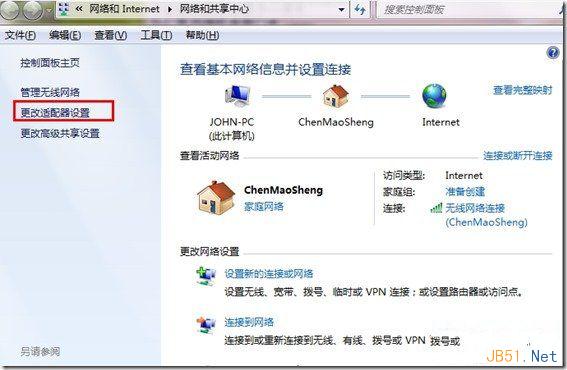
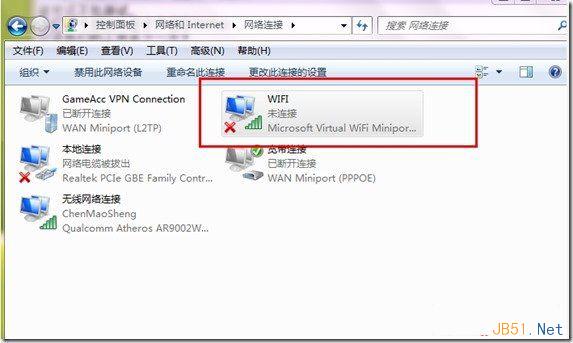
這是我建立的網絡,沒啟用之前是一個x的。
為了後面的方便我將名字改成了WIFI。如果你不知道那個無線網絡是剛才建立的虛擬無線網卡,可以看下面一排字,Microsoftvirtual WIFI…這一排,就知道了。
4.然後在寬帶連接裡面設置,點右鍵,屬性-共享,然後將裡面的“允許其他網絡用戶通過此計算機Internet連接來連接”打上勾,
然後把下面的“家庭網絡連接選擇”剛才建立的虛擬無線網(WIFI)這個。然後點擊確定,如圖
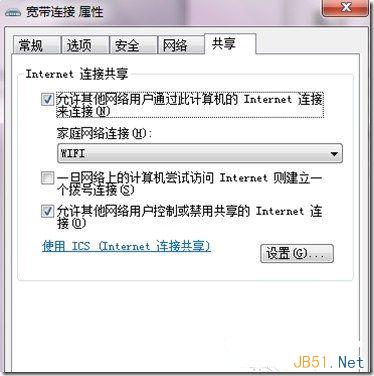
建立之後如圖所示:會在後面顯示“共享的。”幾個字。